OneDrive 中最新问题的修补程序或解决方法
上次更新时间:2023 年 8 月 29 日
重要: Windows 7、8 和 8.1 不再支持 OneDrive 同步应用。 了解详细信息。
最新问题
如果联机访问 OneDrive 时遇到问题,可在服务运行状况门户查看 Microsoft Office 联机服务的状态。
提示: 通过业务助手获取技术专业知识。 与我们的小型企业顾问联系,帮助使 Microsoft 365 产品适用于你和你的企业中的每个人。 了解详细信息。
问题
在 slo-mo 中录制并通过自动相机胶卷备份或手动在应用中上传的视频不会在录制时在 slo-mo 中播放。 而是以正常速度上传。
变通方法
OneDrive 不支持以 slo-mo 的形式上传视频,但我们正在调查中。 解决方法是将 iOS 库中的视频共享到 OneDrive:
-
打开视频并点击

-
然后选择“OneDrive”作为“共享”选项。
问题
某些用户无法找到他们知道在 OneDrive 中存在的文件。
变通方法
使用 文件资源管理器 或 Finder 将 OneDrive 浏览到正确的文件。 打开并重新保存文件可以提高其在移动设备上或 OneDrive.com 的可发现性。
iOS 16 的用户可能无法使用双指平移手势选择 OneDrive 中的多个文件。 我们了解了此问题,并正在制定解决方案。
解决方法
首先选择一张照片,然后使用两根手指滑动以选择多个文件或照片。
问题
某些使用 macOS 12.2 或更高版本的客户可能会看到错误消息“Microsoft OneDrive 使用最新版本的 MacOS 中不可用的旧系统扩展。 请与开发人员联系以获取支持。>。
建议的操作
将 OneDrive 更新到最新版本。
在 macOS 12.1“Monterey”及更高版本上,macOS 和OneDrive 运行新的文件按需体验。
macOS 同步图标现在看起来是相同的,无论你使用哪种云服务,macOS 行为对你来说都可能很新。
问题
如果安装了两个版本的 OneDrive ,则会出现此错误。
解决方法
我们不支持并行运行独立版和 App Store 版 OneDrive。
如果要在它们之间切换,必须先通过在应用捆绑包中运行重置脚本来删除以前的安装:
-
右键单击或按 CTRL 单击 OneDrive 应用
-
选择 显示包内容 然后 内容/资源/重置*.命令
-
从首选源安装最新的 OneDrive for macOS。
在 macOS 12.1 及更高版本上,OneDrive 运行新的文件随选体验,这可能会影响某些用户的文件路径位置和自动保存。
上次更新时间: 2021 年 11 月 22 日
问题
某些客户可能无法预览已保存的电子邮件 .msg 文件并出现以下错误:
-
无法打开该文件
-
没有要预览的文件
-
嗯... 看起来此文件没有我们可以显示的预览版。
状态
我们正在努力解决此问题,对由此造成的任何不便深表歉意。
上次更新时间: 2021 年 11 月 22 日
问题
某些客户在试图将物品添加到已与你共享的相册时,可能会出现“物品未添加”的错误。
状态
不能将图像添加到其他人的相册,只能添加到共享文件夹。 我们正在努力删除不应显示的 添加项 按钮。
问题
更新到 macOS Monterey 后,登录本地 SharePoint Server 时, OneDrive 看起来会挂起或崩溃。
SharePoint Online 不受影响。
解决方法
我们正在努力解决此问题,但在此之前:
-
如果尚未更新到 macOS Monterey,请在此问题得到解决前考虑延迟更新。
-
如果已更新到 macOS Monterey,仍可访问 SharePoint 并从 Web OneDrive 内容。
上次更新时间:2020 年 11 月 19 日
问题
更新到 macOS Big Sur 后,某些 Mac 用户可能会看到 OneDrive 长时间停滞在“正在处理更改”上。
建议的操作
这是因为在 OS 升级过程中发生的 VolumeID 更改导致的。
无需操作 - 请等待更改完成。
问题
某些客户可能会看到其“个人保管库”文件夹以错误的语言显示文本。
这是因为 OneDrive 语言设置与电脑语言设置之间存在差异。
建议的操作
我们已开始部署修补程序,但有两种立即可用的解决方法:
-
更改 Microsoft 帐户配置文件语言设置使其与你的电脑语言设置一致(“开始”>“设置”>“显示语言”)。
-
注销 并关闭所有浏览器窗口。
-
重命名你的“个人保管库”文件夹:
-
登录 OneDrive.com
-
解锁“个人保管库”文件夹。
-
从顶部菜单栏选择“重命名”。 这将同步你的语言设置。
-
问题
使用启用了 BT Web Protect 的路由器的客户无法访问 OneDrive。 因为 BT Web Protect 在网络级别运行,使用 BT ID 登录后,它会应用到所有使用家庭 BT 宽带连接或 BT Wi-fi 的设备。
状态:变通方法
禁用 BT Web Protect 以允许访问 OneDrive。
-
转到“我的安全设置”页面。
-
将“BT Web Protect”开关关闭。
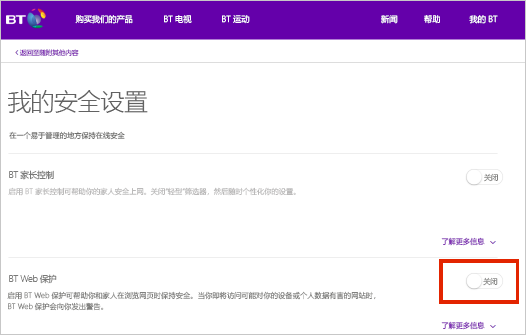
注意: 如果使用的不是 BT 的路由器,可能需要更改一些设置来与 BT Web Protect 兼容。
问题
某些客户在使用电脑、Mac、移动或 Web 浏览器时无法登录到 OneDrive。
解决方案
-
通过登录到 Microsoft 帐户仪表板检查用户名和密码是否正确。 如果无法登录,请在此处获取帮助。
-
确保拥有最新版本的 OneDrive。
下载 -
如果仍无法访问 OneDrive,则问题可能出在防火墙、VPN 配置或 Internet 提供商上。 有关详细信息,请阅读 OneDrive 所需的 URL 和端口。
常见问题
OneDrive 在“我的文件”页面顶部显示照片,以便快速访问。 如果这与你无关,你可以暂时隐藏它们。
-
若要在 Web 上隐藏“这一天”、“时刻”和“上周”,请转到 OneDrive 照片选项并选择“立即隐藏”。
-
若要停止在 Web 上收到“这一天”通知,请打开 OneDrive Web 通知并取消选择“当天的记忆”。
-
若要停止在 OneDrive 移动应用中获取“当天”通知,请打开该应用,选择“ 我 > 设置 > 通知”,然后关闭“在这一天”。
OneDrive“备份设置现包含桌面。 可以显示电脑桌面或 OneDrive 中的桌面文件夹。
对许多符合条件的用户而言,在新的 Windows 10 安装中,默认设置是将文件保存到 OneDrive,而不保存到电脑。 若要了解如何更改 OneDrive“备份”设置,请阅读在 Windows 10 中文件默认保存到 OneDrive。
问题
通过 OneDrive.com 网站上传文件时,显示的日期可能是上传的时间和日期,而不是预期的文件日期。
提示:
-
如果照片似乎位于错误的时区,则是因为图像 EXIF 元数据中没有时区信息。 OneDrive 将始终以 UTC 显示“拍摄日期”字段的时间戳。
-
视频文件确实包含时区数据,因此应显示正确的时间。
解决方法
若要显示正确的日期,请通过右键单击文件或文件夹并选择“始终保留在此设备上”来确保电脑上存在这些文件或文件夹
查看文件、文件夹或驱动器属性时,可能会在Size和Size on Disk 之间看到差异。 这可能是由于以下原因造成的:
-
OneDrive文件随选功能不会将文件下载到计算机,只会下载占位符或链接到该文件。
-
存储实用工具显示文件 类别,而不是实际文件。
有关详细信息,请阅读 OneDrive 磁盘空间和文件大小不匹配的原因。
从选择要同步的文件夹列表中取消选择文件夹之后,可能会收到错误:“OneDrive 上已存在此文件或文件夹。”
解决方法选项:
选项 1: 从电脑中删除此项。
注意: 可放心删除此项,因为它已于 OneDrive 中在线提供。 如果不希望 OneDrive 中有该文件夹,而仅希望其位于电脑上,请将该文件夹从电脑的 OneDrive 文件夹中移出(参见选项 2)。
选项 2: 从 OneDrive 中删除文件或文件夹。
注意: 如果文件包含在选择性同步中,请将文件夹移动到 OneDrive 文件夹结构之外的其他位置。 这将从 OneDrive.com 中删除文件和文件夹,并使其仅在电脑上可用。
某些用户在使用计算机上已过期的凭据登录到 OneDrive 时可能会遇到问题。
问题
创建一个重复文件,它将你的计算机名称添加到文件名,例如:
-
book1.xlsx
-
book1-desktop-computer.xlsx
解决方法
Windows:
-
按 Windows 徽标键 + R 以打开“运行”窗口。
-
输入路径 %localappdata%\Microsoft\OneDrive\settings 并选择“确定”。
-
删除 PreSignInSettingsConfig.json 文件。
Mac:
-
从“聚焦”中搜索类型“密钥链”,然后选择“密钥链访问”。 如果“聚焦”中不包含“密钥链”,请转到“实用工具”文件夹,并从中打开“密钥链访问”。
-
搜索“OneDrive”。
-
删除“OneDrive缓存凭据”。
-
运行 OneDrive。
如果这些解决方法无法解决问题,请卸载并重新安装 OneDrive:
注意: 在计算机上禁用或卸载 OneDrive 不会丢失文件或数据。 可始终通过登录 OneDrive.com 来访问文件。
问题
尝试将帐户添加到OneDrive for Mac 时, 可能会收到以下错误:“你已同步此帐户。”
解决方法
-
从“聚焦”中搜索类型“密钥链”,然后选择“密钥链访问”。 如果“聚焦”中不包含“密钥链”,请转到“实用工具”文件夹,并从中打开“密钥链访问”。
-
搜索“OneDrive”。
-
删除“OneDrive缓存凭据。”
-
转到/Users/<username>/Library/Group Containers/
-
查找和删除UBF8T346G9.OneDriveSyncClientSuite.plist和UBF8T346G9.OfficeOneDriveSyncIntegration.plist
-
重启 OneDrive。
另请参阅
提示和技巧
-
了解有关如何修复 OneDrive 同步问题、如何修复文件上传问题,或者超出 OneDrive 存储空间限制时应执行的操作的详细信息。
-
了解如何 在 OneDrive 中查找丢失或缺失的文件 或 OneDrive 错误代码的含义。
-
下载最新的 Windows,以便充分利用OneDrive。 有关 OneDrive 最新版本的信息,请阅读 OneDrive 发行说明。
需要更多帮助吗?
|
|
联系支持人员
如需技术支持,请转到联系 Microsoft 支持人员,输入问题并选择“获取帮助”。 如果仍然需要帮助,请选择“联系支持人员”以转至最佳支持选项。 |
|
|
|
管理员
|









